Спутниковая карта мира онлайн от Google. Google Maps (карты Google)
Интерактивная карта Гугл спутник представляет собой бесплатный сервис от известной корпорации Google .
Служба предоставляет доступ к проверенной картографической информации практически любого региона планеты, включая расположение и назначение объектов.
При этом отображение происходит в нескольких режимах и без рекламных объявлений и других лишних данных.
«Гугл» создал сервис, используя вид со спутника и собранные фотографии поверхности Земли.
В результате получилась служба типа Google Earth – без некоторых возможностей, зато работающая онлайн.
Работа с картой
При работе с Гугл Картами возможно несколько вариантов представления информации:
- В обычном виде, напоминающем автомобильный атлас, с названиями населённых пунктов, улиц и других объектов;
- Спутниковая карта, показываемая не в реальном времени, а в виде фото из космоса, сделанных некоторое время назад (снимки постоянно обновляются). При этом названия улиц, номера домов и другая информация с карты накладывается поверх изображений.

Переключение режимов осуществляется с помощью иконки в левом нижнем углу карты.
Раньше режимов было три, включая обычное фото со спутника без надписей, но сервис отказался от последнего варианта, совместив его с обычной картой.
Хотя названия всё равно можно отключить выбрав пункт «Скрыть названия» в меню сервиса.

Масштаб карт основан на проекции Меркатора и остаётся постоянным. А, значит, при приближении к экватору расстояния между меридианами растут.
Привязка к глобусу карт Гугл Мапс осуществляется с помощью похожего сервиса – Google Earth.
Подробные карты существуют только для крупных населённых пунктов.
Для загородной территории и, особенно, незаселенной местности, чётких снимков практически нет, и разрешение фотографий ниже. Иногда территорию скрывают облака или их тени.
Функции интерфейса
Сервис работает, используя поисковые запросы. Вводимое ключевое слово сравнивается с метками на карте, и, в случае совпадения, на экран выводится изображение найденного места.

При этом, кроме карты, показывается прогноз погоды , и предоставляется возможность смотреть фото и панорамные изображения окрестностей (при их наличии).
Картинка точно так же переключается и в режим атласа.
Также полезным может стать сервис прокладывания маршрута, благодаря которому можно узнать:
- Какими маршрутами можно добраться до указанного места;
- Расстояние от одного пункта до другого;
- Время проезда на личном и общественном транспорте;
- Номера автобусов или станций метро, при помощи которых можно проехать нужное расстояние.

При помощи навигационной панели настраивается высокое качество и точность изображения. Причём прямо во время использования любой другой функции сервиса.

При необходимости изображение может показываться в другой проекции – вид сбоку. А маршруты выбираются с использованием не только автотранспорта, но и велосипеда.
Также доступна информация о перемещении из одного пункта в другой пешком.

Возможности
Среди дополнительных возможностей сервиса есть возможность просмотреть хронологию своих перемещений – если, конечно, приложение не встроено в браузер настольного ПК, а установлено на мобильном гаджете или ноутбуке.
В этом случае Google карты позволит просмотреть все посещения с момента установки программы.

Кроме того, для мобильного гаджета сервис «Гугл карты» предоставляет возможность загрузить оффлайн карты России или другой страны.
Таким образом, даже оказавшись без связи, но со смартфоном или планшетом , можно пользоваться картографическими данными, хотя и без привязки к местности.
Всё это доступно для устройств и с iOS, и с Android.
Если Интернет всё-таки есть, можно увидеть онлайн не только маршруты и объекты, но и посмотреть, например, где находится ближайшая заправочная станция и даже цену на топливо.
Для населённых пунктов доступна функция поиска пробок. При этом предоставляются даже такие подробности, как плотность движения и возможные объездные маршруты.
Совет! Опция будет полезной и для поездки на работу и обратно, и при планировании загородного путешествия.

Особенности сервиса
На картах от Google есть не вся информация. Некоторые страны не позволили сделать и сохранить снимки со спутника в некоторых районах, где расположены секретные объекты.
Такие территории обозначены штриховкой. А относятся к ним, например, военные базы, Капитолий и Белый Дом.

Часть снимков сделана не из космоса, а с высоты от 300 м. Поэтому в некоторых точках карта мира может быть более подробной, чем везде.
То же касается и панорамных изображений – на некоторых улицах, охваченных программой съёмки территории, они есть, на других можно увидеть только снимок со спутника и карту.
- Яндекс новости, переводчик, деньги, карты – полный фарш
Развитие сервиса
Сервис Google, на котором в онлайн-режиме видна земля и другие объекты, начал работу в 2005 году.
Хотя вначале спутниковых карт не было – но уже к 2006 году служба не только распространилась по всей планете, но и стала доступна в качестве приложения для смартфонов.
В следующем году вышла усовершенствованная версия Гугл Мапс с привязкой к местности с помощью GPS-модуля.
А ещё через некоторое время программа предлагалась для мобильных устройств, работающих на Windows, ОС БлэкБэри, Android и iOS.

В 2017 году число пользователей сервиса превысило 1 миллиард человек.
Google карты. Путешествуйте не выходя из дома
На этом видео Вы увидите, как пользоваться google картами.
Google Maps - это лидер среди современных картографических сервисов, предоставляющих спутниковые интерактивные карты онлайн. По крайней мере лидер в области спутниковых снимков и по количеству разнообразных дополнительных сервисов и инструментов (Google Earth, Google Mars, разнообразные погодные и транспортные сервисы, одно из самых мощных API).
В области схематических карт в какой-то момент лидерство это «было упущено» в пользу Open Street Maps - уникальному картографическому сервису в духе википедии, где каждый доброволец может внести данные на сайт.
Однако несмотря на это, популярность Карт Google остается пожалуй одной из самых высоких из всех других картографических сервисов. Отчасти причина в том, что именно в Google Maps мы можем найти самые детализированные спутниковые фотографии для самых обширных регионов любых стран. Даже в России такая крупная и успешная компания как Яндекс не может переплюнуть качество и покрытие спутниковых фотографий хотя-бы в своей стране.
С картами Google любой желающий может бесплатно посмотреть спутниковые фотографии Земли практически в любой точке мира.
Качество снимков
Снимки самого высокого разрешения как правило доступны для крупнейших городов мира в Америке, Европе, России , Украине , Беларуси , Азии, Океании. В настоящее время высококачественные снимки доступны для городов с населением более 1 млн. жителей. Для менее крупных городов и других населенных пунктов спутниковые изображения доступны лишь в ограниченном разрешении.
Возможности
Google Maps или «Карты Google» явились настоящим открытием для пользователей интернета да и вообще всем пользователям ПК дав неслыханную и невиданную ранее возможность взглянуть на свой дом, на свою деревню, дачу, озеро или речку где они отдыхали летом - со спутника. Увидеть это сверху, с такого ракурса, с какого нельзя было-бы посмотреть ни при каких прочих обстоятельствах. Открытие, сама идея дать людям простой доступ к спутниковым фотографиям гармонично вписывается в общую концепцию Google «легкого предоставления доступа всем пользователям к любой информацией на планете».
Карты Google позволяют увидеть со спутника одновременно те вещи и объекты, которые при наблюдении с земли наблюдать одновременно невозможно. Спутниковые карты отличаются от обычных тем, что на простых картах цвета и естевственные формы природных объектов искажены редакционной переработкой для дальнейшей публикации. Однако в спутниковых фотографиях сохранена вся натуральность природы и объектов съемки, натуральные цвета, формы озер, рек, полей и лесов.
Глядя на карту можно только гадать что там: лес, поле или болото, в то время как на спутниковой фотографии сразу понятно: объекты как правило круглой или овальной формы уникального болотного цвета и есть - болота. Светло-зеленые пятна или области на фотографии - поля, а темно-зеленые - леса. При достаточном опыте ориентации в Google Maps - можно даже различать хвойный это лес или смешанный: хвойный имеет более коричневый оттенок. Так-же на карте можно различить специфические ломаные линии, пронзающие леса и поля необъятных российских просторов - это железные дороги. Только глядя со спутника можно понять что железные дороги намного больше автомобильных дорог влияют на окружающий их природный ландшафт. Так-же в Картах Google существует возможность наложить на спутниковое изображение местности или города карты с названием областей, дорог, населенных пунктов в масштабах страны и названием улиц, номеров домов, станций метро в масштабе города.
Режим карты и режим спутникового вида
Кроме спутниковых изображений существует возможность переключиться в режим "карта", в котором возможно просматривать любую территорию на поверхности Земли плп подробно изучать планировку и расположение домов любого более-менее крупного города. В режиме "карта" особенно удобно планировать перемещения по городу если вы уже вдоволь насмотрелись спутниковых видов своего города.
Функция поиска по номеру дома с легкостью укажет вам на нужный дом дав возможность "оглядеть" территорию вокруг этого дома и как к нему можно подъехать/подойти. Для поиска необходимого объекта достаточно набрать по-русски в строке поиска запрос вида: "Город, улица, номер дома" и сайт отобразит вам специальным маркером местоположение искомого вами объекта.
Как пользоваться Google Maps
Для начала Откройте какое-нибудь место.
Чтобы переместиться по карте нажмите левой кнопкой мыши на карту и перетащите ее в произвольном порядке. Чтобы вернуться в изначальную позицию нажмите на кнопку центрирования, находящуюся между кнопками четырех направлений.
Чтобы увеличить карту - нажмите на кнопку "+" или покрутите ролик мыши когда курсор находится над картой. Увеличить карту можно так-же и двойным щелчком мыши в интересующем вас месте.
Для переключения между спутниковым, смешанным (гибридным) видом и картой используйте соответствующие кнопки в правом верхнем углу карты: Карта / Спутник / Гибрид.
Здравствуйте, уважаемые читатели блога сайт. Недавно я писал про и про то, как их можно использовать на своем сайте. Теперь подошла очередь аналогичного сервиса от другого крупного игрока на этом рынке — Google Maps . Эти два продукта конкурируют в рунете, но в мире безусловным лидером является Гугл.
К тому же сейчас у них идет переход на новый вид карт, где многое стало более понятным и удобным, а также появилась возможность использовать возможности Google Планета Земля (когда-то это было отдельное приложение для компьютера) без установки дополнительных плагинов в браузер.
В этой статье мы рассмотрим также способы вставки Гугл карты на свой сайт как при использовании старого интерфейса, так и при использовании нового. Тем более, что делается это довольно просто, хотя возможности API, как в случае Яндекса, предоставят разработчику практически безграничные возможности.
Возможности Гугл карт и как подключить новый интерфейс
Сам по себе сервис Гугл карт появился в 2005 году. Практически в то же время компания приобрела программу с похожим функционалом, которая чуть позже получила название Google Earth. От онлайн версии ее отличала возможность отображать ландшафт местности и здания некоторых городов в 3D.
Для отрисовки подобной графики требовалось использовать дополнительные аппаратные возможности компьютера. В последствии появилась возможность получать тот же самый эффект и в онлайн версии карт, но для этого требовалось установить плагин для браузера. В новой версии Maps данная возможность интегрирована в онлайн версию по умолчанию и активируется автоматически, если ваш компьютер соответствует минимальным требования по производительности и установлен приемлемый браузер. Но обо всем по порядку.
Точно так же как и в Яндексе, вы сможете добавить свою организацию на Гугл карту и построить оптимальный маршрут проезда (на машине, общественном транспорте, самолете, пешком или на велосипеде). Не во всех местах нашей необъятной планеты можно будет использовать все эти способы, но тем не менее.
В новом интерфейсе достаточно будет ввести начальный пункт в поисковой строке, а для выбора второй точки — воспользоваться «Как добраться» .


Кстати, о новом интерфейсе Google Maps. Он пока еще проходит обкатку (возможно, что на момент прочтения вами этой публикации, она уже закончится) и если используемый вами браузер поддерживает все возможности новинки, то вам предложат его опробовать.

Как добавить свою компанию на Google Maps
Основной вид карт Гугла живет по адресу maps.google.ru . Так же вам будет предложено добавить данные своей фирмы :

Обязательно воспользуйтесь этой возможность, ибо несмотря на то, что основную массу коммерческих запросов пользователи набирают в Яндексе, его буржуйский аналог не стоит сбрасывать со счетов и манкировать различными возможностями привлечения с него трафика.
В общем-то, там только и нужно будет, что поставить галочку о согласии и нажать кнопку «Продолжить»:

На всякий случай Вам предложат найти вашу компанию в базе Google, после чего можете смело нажимать на «Это не моя компания. Создать новую запись».

После чего вам будет предложено заполнить форму, т.е. ввести данные о вашей организации и добавить их в базу Гугл Карт, чтобы эта информация показывалась пользователям, в какой-то мере заинтересованных в получении данной информации. В общем, лишним сие действо не будет.
Если вам по каким-либо причинам еще не предложили воспользоваться новой версией Google Maps , то пригласите себя сами, перейдя по этой ссылке — google.com/maps/preview/ .

Как я понял, еще не во всех браузерах и не на всех устройствах новые Google карты могут работать. Однако, в Хроме на стационарном компьютере они прекрасно себя чувствуют, и я пользуюсь именно этим вариантом, ибо он, на мой взгляд, гораздо более юзабилен.
Если новые Гугл карты будущего вам придутся не по вкусу, то вернуться к классическому и привычному интерфейсу вы сможете, нажав на знак вопроса расположенный в правом нижнем углу и выбрав самый нижний пункт:

3D объекты Google Earth на онлайн картах Гугла
Ну и, конечно же, про 3d Google Earth интегрированный в онлайн версию стоит упомянуть. Перейти в этот режим просмотра можно будет, нажав на квадрат с надписью «Земля» в левом нижнем углу:

После того как вы это сделаете, панель инструментов несколько поменяет свое назначение и будет выглядеть примерно так (появится компас и возможность изменения угла наклона, под которым можно будет просматривать карту):

Можно будет смотреть на спутниковые снимки не только сверху, но и сбоку, дискретно изменяя угол наклона. Ну, что я вам рассказываю — с Гугл Планета Земля вы и сами наверняка игрались и понимаете что к чему:

По умолчанию на вашем компьютере может быть включен так называемый упрощенный режим, когда трехмерная модель Земли и другие 3D-объекты недоступны . Также возможна обратная ситуация, когда новый режим с поддержкой Google Earth слишком медленно будет работать на вашем железе и вам захочется перейти в упрощенный.
Нет проблем, достаточно воспользоваться ссылочками:
Если у вас по-прежнему используется классический вид карт, то опцию Google Earth можно будет выбрать, подведя курсор мыши в правом верхнем углу к квадрату с надписью «Спутник», а потом кликнув по появившемуся квадрату «Земля».

Если вы еще плагин для браузера не устанавливали, то вам будет предложено это сделать.

Ну и, собственно, получите в итоге функционал Гугл Планета Земля в своем браузере.

Но данный функционал является по большому счету единственным отличием карт Google от других. Все остальное имеется и у конкурентов, а вот у кого это лучше работает решать уже вам. Например, все та же прокладка маршрутов более-менее приемлемо работает в Яндексе на территории бывшего союза, а вот за его пределами уже не так все здорово.
Пробки, просмотр улиц и прокладка маршрутов в Google картах
В Гугл Картах, кстати, так же имеется возможность показывать дорожную обстановку, т.е. пробки . На классической онлайн версии слой с пробками можно подключить в правом верхнем углу:

Там же можно будет подключить слой с фотографиями, чтобы получить возможность посмотреть снимки, сделанные на интересующем вас месте. В новом интерфейсе карт слоя с фотками как такового нет, но зато они всегда присутствуют в нижней части под строкой поиска или же открываются внизу окна с помощью соответствующих стрелочек:

На новых Google Maps слой с пробками активируется в области под поисковой строкой:

Его легенда (цветовая дифференциация) будет приведена внизу окна, выпадающего из поисковой строки. Там же можно будет посмотреть прогноз дорожной ситуации на Гугл картах на нужный вам день и час:

Функция прокладки маршрута в классическом интерфейсе доступна из правой колонки после нажатия соответствующей кнопки:

В общем-то, все что нужно есть. Задаете точку начала и окончания маршрута, получаете несколько вариантов проезда, которые могут быть различными при выборе способа передвижения: машина, общественный транспорт или собственные ноги.
В новом интерфейсе Google Maps все выглядит более лаконично, как мне кажется. За начальную точку отсчета принимается та, которую вы просматриваете сейчас, а для ввода конечной достаточно кликнуть по кнопке «Как добраться», расположенной внизу поисковой строки:


В результате Гугл выдаст несколько маршрутов на карте (основной показан синей линией, а альтернативные — серой), время проезда по которым будет рассчитано с учетом текущей дорожной обстановки (пробок):

Опять же оптимальный маршрут можно будет рассчитать для поездки на машине, пешей прогулки или же путешествия на общественном транспорте. Для некоторых стран будет еще доступен расчет для велосипедной прогулки или полете на самолете. В общем, все по-взрослому.
Можно показать или скрыть пробки на маршруте, добавить некоторые исключения прячущиеся под спойлером «Параметры», а также получить текстовое описание построенного маршрута с помощью ссылки «По шагам».
И, наконец, чумовая опция любых современных онлайн карт — просмотр улиц (в Яндексе это называлось панорамы). В Google Maps она активируется довольно-таки оригинально — нужно будет перетащить желтого человечка (в классической версии он живет в левом верхнем углу, а в новой — в противоположном нижнем) туда, где вы хотите воочию обозреть окрестности.

Вариантов использования этой опции масса — от банальной виртуальной проработки будущего маршрута движения, до виртуального путешествия там, где вы никогда не были или были, но хотите освежить воспоминания или понастольгировать. В Гугле эта возможность еще более замечательная, ибо перед вами открывается весь мир, а не только крупные города России, как это было в Яндексе.
В общем, кидаем человечка в нужное место и видим панораму улицы в этом месте. Можно приближать и удалять, продвигаться вперед, смотреть во все стороны, вверх и вниз с помощью мыши или стрелочек на клавиатуре.

Понятно, что вы все привыкли к этому, но если задуматься, то становится понятна вся грандиозная работа, которая была проделана сотрудниками отдела карт Google для реализации полного охвата всего земного шара (ну не всего, но значительной его части). Есть даже вариант путешествия внутри зданий, например, гостиниц, как показано в этом ролике:
Для этого по городам и селам колесили автомобили с системами точного геопозиционирования и рядом камер, позволяющих потом собрать панораму из сделанных снимков. В труднодоступных местах работали люди с оборудованием носимым за спиной. Лица и номерные знаки, попавшие на фото, специально размываются во избежании не нужных эксцессов.
Как получить Гугл карту для своего сайта
C Google Maps ситуация примерно такая же — для того, чтобы вставить схему проезда на свой сайт, особого ума не надо, а вот более сложные сможет сделать только специалист, либо вам в этом поможет расширение (плагин) для используемого вами движка (CMS).

В результате откроется окно, где на второй вкладке «Код» вы сможете выбрать размер окна, в которое будет вписана ваша карта (можно поменять и потом, в коде заменив цифирьки в атрибутах width="« height=»" тега iframe).

Получится примерно так (схема кликабельна — реагирует на ваши пасы мышь и кнопки на клавиатуре):
Однако это не совсем то, что нам нужно. Нет возможности нарисовать маршрут вручную, поставить метки с подписями, выделить нужные объекты. На самом деле все описанное сделать можно, но для этого нам понадобится специальный инструмент. Называется он Google Maps Engine Lite .

Выбрав вариант «Создать новую карту» , вы получите в свое распоряжение конструктор с уже привычными по Яндексу инструментами — добавления метки, рисования линий и маршрутов.

Для начала, например, ставите метку там, где расположен ваш офис (даете ей название, описание и указываете Урл сайта). Потом кликаете по ней левой кнопкой мыши и выбираете пиктограммку прокладывания маршрута. Слева откроется поле, куда вам нужно будет ввести начальную точку (например, ближайшую станцию метро), после чего Гугл проложит маршрут до вашего офиса.
При желании можете обвести здание офиса линией и замкнув ее получите его выделение фоновым цветом (для этого объекта тоже можно добавить название, описание и сайт). В итоге в редакторе Google Maps Engine Lite все это безобразие будет выглядеть примерно так:


Выберите «Общедоступный в интернете» и сохраните изменения.

Нажмите «Готов» в предыдущем окне. После это кликните по иконке папки в левом верхнем углу Google Maps Engine Lite и выберите пункт «Добавить на сайт» :

Собственно, все. Копируете код, при необходимости подправляете в нем размеры окна Гугл карты по ширине и высоте (атрибуты width="« height=»" тега iframe) и вставляете код в любую страницу вашего сайта напрямую (фреймы не должны резать используемым вами визуальным редактором).
Как создать карту в классическом интерфейсе и добавить ее на сайт
В классическом интерфейсе Гугл карт можно будет перейти на вкладку «Мои места» и нажать на кнопку «Создать карту». В результате попадете в уже знакомое нам окно Google Maps Engine Lite. Но это мы уже рассмотрели чуть выше и потому интереса не представляет.

Однако, можно еще кликнуть по ссылке «Классический интерфейс» , где вам опять же откроются обширные возможности по созданию схемы проезда для своего сайта. В левой верхней области имеются инструменты для нанесения своей разметки на Google карту.

Можно поставить метки разных мастей:

Можно выделить знание с помощью рисования многоугольников и проложить маршрут от ближайшего метро с помощью инструмента «Прочертить линию вдоль дорог». Для каждого созданного элемента разметки можно добавить название и описание.
То же самое можно сделать и для самой карты, после чего нужно будет выбрать «Открытый доступ» и нажать на кнопку «Готово» .

После сохранения выбираете созданную карту и кликаете по иконке «Ссылка» вверху слева и выбираете показанный на скриншоте вариант «Настройка и предварительный просмотр» :

В открывшемся окне вы сможете задать ширину и высоту схемы, а с помощью мыши или расположенных в области предварительного просмотра кнопок сможете отпозиционировать добавленные вами объекты (изменяя масштаб карты и перемещая ее), а еще можно будет кликнуть по метке, чтобы отображались заданное вами название и описание во всплывающем окне.

Собственно все, копируете код и вставляете его на сайт (тег iframe обычно не режется визуальными редакторами и проблем со вставкой не должно возникнуть). Более подробно вопрос вставки отражен в упомянутой вначале статье про Яндекс карты. В результате должно получиться примерно так:
Вторую часть кода:
Просмотреть Схема проезда на карте большего размера
Я удалил за ненадобностью лишней ссылки. Ну, где-то так. Если данных возможностей вам мало, то милости просим в Google Maps API для разработчиков. Навыки программирования на джаваскрипте обязательны.
Хотя можно будет еще попробовать поискать плагины для своего движка (WordPress, Joomla), которые могут предложить вам свой конструктор карт основанный на упомянутом API. В результате можно получить что-то оригинальное и потом вставить полученную карту на сайт уже не составит вообще никакого труда — плагин это сделает за вас. Если что-то есть на примете, то буду рад добавить вашу информацию в статью. Заранее спасибо.
Удачи вам! До скорых встреч на страницах блога сайт
посмотреть еще ролики можно перейдя на");">

Вам может быть интересно
Яндекс карты - возможности, народная карта, использование API-конструктора и вставка Yandex Maps на свой сайт BITEXBOOK - первая легальная биржа криптовалют
Навигационные карты могут понадобиться в самых разных ситуациях. То ли вы заблудились в лесу, то ли ищете необходимую улицу в городе. Сервис, который может помочь вам справиться с этим – это Карты Гугл. Он состоит из пары приложений. А именно: из сайта Google Maps и Гугл Транзит (программа для прокладки маршрута). Благодаря тому, что Гугл передает данные непосредственно со спутника, с помощью этих карт можно узнать подробную схему маршрута, номера домов, названия улиц, а также как можно пройти пешком или проехать (на машине, автобусе, велосипеде) к пункту назначения.
Этот сервис является большим справочником, охватывающим многие сферы жизни: от путешествия до планирования прогулки или выезда на отдых.
Внешний вид
Карта для пользователей может отображаться в двух вариантах:- традиционно (топографическая карта, аналог Меркатора);
- спутниковых снимков (не в онлайн режиме, а сделанные некоторое время назад).
Родственный проект к Гугл Мапс – Гугл Планета (соответствует глобусу) дополняет сервис снимков полюсов Земли.
Особенности
Не все страны раскрывают информацию о расположении своих объектов. Поэтому места на карте, где имеются засекреченные районы, заштрихованы . К ним относятся, например, Белый Дом, Капитолий.Разное разрешение на карте имеют разные участки земли. Чем меньше плотность заселения территории, тем меньше о ней известно деталей. Некоторые места на карте бывают скрытыми под облаками. Хотя не все объекты были сняты со спутника. Изображения некоторых из них получились благодаря аэрофотосъемке с высоты 300 метров и больше. В таких местах детализация местности достигает высоких значений.
Интерфейс сервиса
Карты Гугл очень просты в управлении. Это приложение было сделано для людей и так оно и работает. В левой стороне находится кнопка переключения внешнего вида карт (топографические или вид со спутника ). А справа на экране пользователь может найти кнопки изменения масштаба (увеличение и уменьшение ).Система позволяет ее пользователям ввести адрес или название объекта и получить информацию о его месторасположении, адресе, координатах, внешнему виду. Для некоторых зон доступна услуга узнавания «что там», при этом Гугл Карты покажут, какой объект (автозаправка, музей, магазин, театр) там находится.
Гугл онлайн-карты очень широко используют сервис javascript. Новые участки карты отображаются на странице, когда пользователь передвигает ее по экрану. Если был введен адрес конкретного объекта, то страница перезагружается и расположение искомого места отображается на карте динамическим красным значком-маркером.
Чтобы карту могли разместить у себя владельцы других сайтов, компания Гугл анонсировала бесплатный сервис: Карты API (Application Programming Interface) в 2005 году. Эту карту можно добавить в любую область сайта. Их на данный момент насчитывается более 350 тысяч по всему миру.
О Google Картах
По данным на 2011 год корпорация Гугл объявила, что она предоставляет свой картографический сервис для более чем 150 миллионов клиентов. Это делает сервис одним из самых больших и грандиозных навигационных Интернет-услуг.Интерактивные Карты Гугл – это бесплатная служба, любезно предоставленная корпорацией Гугл, которая не содержит рекламы, а только предоставляет качественную и проверенную информацию о расположении и назначении объектов по всему миру.
Карты Google Maps являются невероятно полезным сервисом. Их отличает большой функционал и огромные возможности. Сервис предоставляет онлайн спутниковые интерактивные карты, и в этом их уникальность. Вы можете буквально путешествовать по миру не выходя из дома, видеть своими глазами главные улицы и достопримечательности любой страны. В гугл картах любой пользователь может найти качественные снимки практически любого уголка планеты.
Возможности карты:
Через Google Maps любой пользователь может взглянуть на какое-то место со спутника, рассмотрев местность вокруг, или на панорамном снимке, который передаёт красоту места так, будто пользователь смотрит своими глазами.
Режим спутника или карты
Снимки со спутника отличаются высоким качеством, они не искажают исходную картину, не меняя цвета и формы объектов. Каждый человек может увидеть мир со спутника так, как в реальной жизни вряд ли бы посчастливилось посмотреть.
Режим «Карта» и «Спутник» переключается нажатием этой иконки при просмотре гугл карт
В режиме «Карта», отображаются населённые пункты, дорогие и здания без обозначения рельефа.

Режим «карта»
В Режиме «Спутник», все данные из режима «Карта» накладывается на спутниковый снимок просматриваемого участка. Так вы можете увидеть не только изменение рельефа, но и увидеть многие объекты, которые присутствовали на снимке в момент съёмки.

Режим «спутник» на гугл картах
Уникальный режим 3D при просмотре карты в режиме «Спутник», позволяет увидеть нужный участок в объёмном виде, вы легко сможете оценить высоту строений, ландшафт и в целом увидеть нужный участок карты в ранее недоступном виде.

Изучайте интересные места на карте в трёхмерном режиме
Переключение режима 2D / 3D происходит нажатием одноимённой кнопки внизу справа экрана.
Для того чтобы посмотреть на какое-то место со спутника, достаточно войти на сайт: https://www.google.com/maps/ или просто ввести в поисковике «гугл карты». Сервис абсолютно бесплатен.
Проложить маршрут
Одной из самый практичных функций является возможность проложить маршрут. Это значит, что пользователь может узнать, как добраться до нужного места из любого пункта назначения удобным способом: на общественном транспорте (тут также можно узнать номер маршрутного такси), пешком или на личном автомобиле.

Перейдя в карты гугл, нажмите кнопку «Как добраться» и вам откроется окно для ввода маршрута
Чтобы узнать, как добраться, нужно:
- нажать рядом с полем «как добраться» стрелочку с наименованием «проложить маршрут»:
- указать начальный и конечный пункты;
- двигаться по стрелочкам на карте.

Вы можете видеть все альтернативные маршруты и время в пути
Также удобно то, что система сама подсказывает, каким способом добраться быстрее, рядом с каждым видом транспорта есть приблизительное время, которое займёт поездка или прогулка.
Просмотр улиц на гугл карте
Панорамы любого города мира в Google Maps завораживают красотой. Чтобы перейти в режим панорамы, просто перетащите оранжевого человечка, который находится в правом нижнем углу.

Учтите, что рассмотреть таким образом удастся не каждое место: человечек пойдёт только там, где место выделяется синим или оранжевым цветом. Пользователь может погулять по улицам любимого города, увидеть архитектуру зданий, исторические сооружения. Всё это выглядит так, будто пользователь стоит, например, на Красной Площади, рассматривая всё вокруг. Перемещаться по панорамной фотографии можно с помощью перетаскивания мыши и прокрутки колёсика, а также нажатием на нужном фрагменте карты.
Google street view – функция посещения улиц. Фактически, это прогулка по какому-либо месту на планете, которую можно совершить из дома. Также возможно посещение ресторанов, парков, скверов, музеев, стадионов, магазинов.

Родина мать зовёт на гугл панорамах
Как уже говорилось ранее, синим или оранжевым цветом обозначены места, которые можно «посетить».

Прогулка вокруг статуи Свободы на острове Свободы
Но приступить к просмотру можно и другим образом:
- найти на карте место с помощью поиска или простого прокручивания мыши и выбрать значок с просмотром улиц;
- через гугл поиск: найти по адресу или названию нужное место и нажать на значок, который называется «снаружи», рядом с фотографией места.

Просмотр улиц в картах google — нажмите на значок оранжевого человечка внизу справа и перетащите его на любую улицу, выделенную синим цветом.
Функция просмотра улиц понравится всем, кто интересуется культурой, историей, архитектурой или просто хочет узнать маршрут до нужной точки, осмотреть окрестности и найти нужный поворот на дороге.
Моё местоположение на карте
Для включения определения своего местоположения нужно нажать на значок «где я». При этом пользователю необязательно иметь аккаунт Google. Также устройство выдаст запрос на разрешение получения геоданных, то есть о данных местоположения.

Значок «Моё местоположение» находится внизу справа и выглядит как прицел — чёрная точка и круг вокруг.
Так, пользователь всегда может узнать, на какой улице находится. В любой момент можно проложить себе маршрут до дома или определенного места. Такая функция удобна при нахождении в незнакомом районе своего города или в чужом городе. Естественно, для этого необходим доступ к интернету.


Google Maps является очень удобным сервисом, можно смотреть ранее незнакомые вам уголки планеты, а можно узнать быстрый способ пройти в — выбирайте сами!
А вы знали, что на МКС установлена камера, к которой у вас есть доступ? Посмотрите как выглядит планета земля из космоса !








 Лучшие игры Топ лучших компьютерных игр года
Лучшие игры Топ лучших компьютерных игр года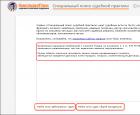 Поисковые системы интернета: обзор существующих решений Типы поисковых систем по способу работы
Поисковые системы интернета: обзор существующих решений Типы поисковых систем по способу работы Бесплатные программы для просмотра фото и управления изображениями
Бесплатные программы для просмотра фото и управления изображениями Мод крафтить все для скайрим
Мод крафтить все для скайрим